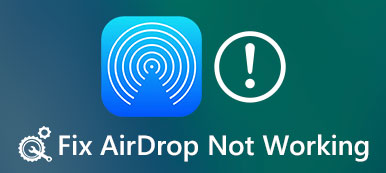"AirPods'umu sorunsuz çalışan MacBook Pro'ma bağladım, ancak tekrar iPhone'uma bağladığımda, AirPod'lar bağlanmaz hiç, nasıl düzeltilir? AirPods, özellikle bir iPhone veya iPad'iniz varsa, sesi Apple cihazlarınıza kablosuz olarak getirmenin mükemmel bir yoludur. AirPod'lar harika bir ses sunuyor ancak cihazlarla eşleştirirken sorunlar olabiliyor. Bu nedenle, bu kılavuz size bu sorunu çözmenin birkaç yolunu anlatmayı amaçlamaktadır.
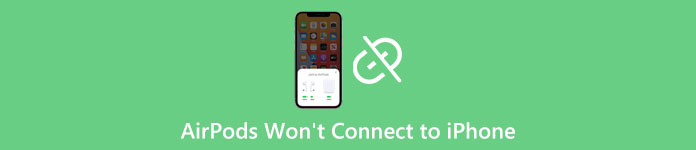
- Bölüm 1: AirPod'ların iPhone'a Bağlanmaması Nasıl Onarılır
- 2. Bölüm: AirPods'un iPhone'a Bağlanmaması Hakkında SSS
Bölüm 1: AirPod'ların iPhone'a Bağlanmaması Nasıl Onarılır
1. Çözüm: AirPod'larınızı Şarj Edin

AirPods'unuz iPhone'unuza bağlanmadığında yapılacak ilk şey kulaklığınızı şarj etmektir. En basit çözüm budur. AirPods'unuzu kılıfına geri koyun ve bir Lightning kablosu veya kablosuz şarj cihazı kullanarak şarj edin. Kasanın üzerindeki ışık yeşile döndüğünde tekrar bağlamayı deneyin.
2. Çözüm: Bluetooth'u kontrol edin
Bluetooth, iOS cihazlarda kablosuz bir bağlantıdır. Bazen iPhone, Bluetooth sinyali çalışmadığından veya mevcut olmadığından AirPods'a bağlanmaz. Neyse ki, düzeltmek zor değil.
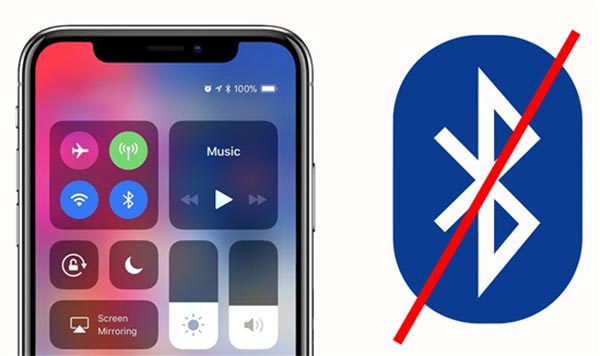
Bir iPhone'da Bluetooth'a erişmenin üç yolu vardır:
iOS aygıtınızda Denetim Merkezi'ne gidin ve Bluetooth kapatmak için düğmesine basın. Daha sonra tekrar açmak için düğmeye dokunun.
veya aç Ayarlar uygulamasını seçin ve Bluetooth seçenek. Kapatın ve birkaç saniye sonra etkinleştirin.
Siri'ye sorarak da Bluetooth'a erişebilirsiniz.
Çözüm 3: Yazılımı Güncelle
Güncelliğini yitirmiş yazılımlar, AirPod'ların bir iPhone'a bağlanamaması dahil pek çok soruna yol açabilir. Apple, yeni bir güncelleme yayınlarken kullanıcıları bilgilendirse de birçok kişi direkt olarak bildirimi görmezden geliyor.
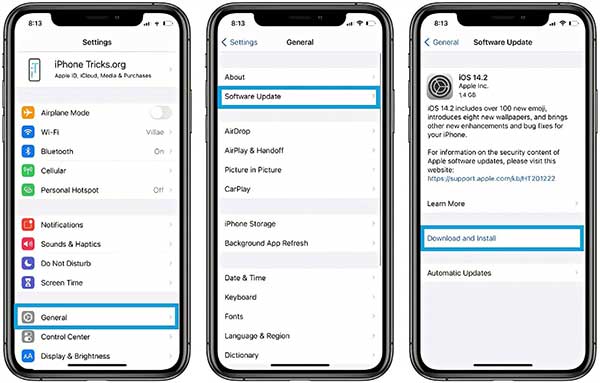
1. AdımAna ekranınızdan Ayarlar uygulamasını çalıştırın. şuraya git: genel girin ve öğesine dokunun. .
2. AdımArdından iPhone'unuz mevcut güncellemeyi algılar. Şuna dokunun: düğmesine basın.
3. Adımİstendiğinde parolanızı girin ve iPhone'unuzu en son sisteme güncelleyin. Ardından AirPods'u tekrar iPhone'unuza bağlayın.
Çözüm 4: Cihazlarınızı Yeniden Başlatın
iPhone veya iPad'iniz belirli bir modda takılırsa AirPods, iPhone'unuza bağlanmayacaktır. Çözüm basit, iPhone'unuzu yeniden başlatın ve AirPods'unuzu yeniden eşleştirin.
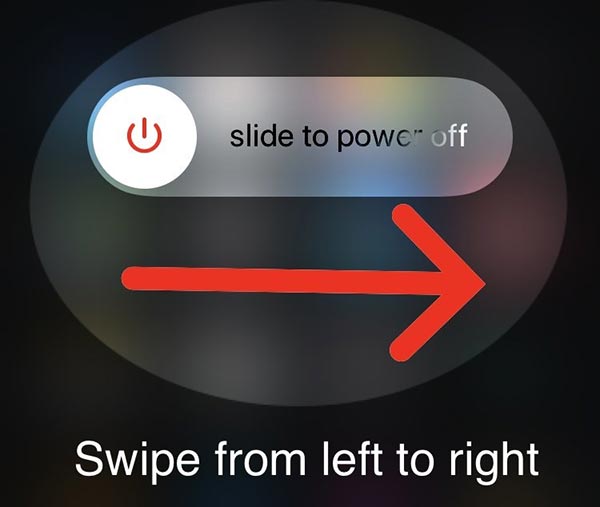
1. AdımBasın Yan iPhone'unuzda kapatma ekranı görünene kadar düğmesine basın.
2. AdımKaydırıcıyı sağ tarafa taşıyın. Ardından iPhone ekranınız kararır.
3. AdımBirkaç saniye bekleyin ve Yan Apple logosunu görene kadar düğmesine basın. Şimdi, AirPods ve iPhone'u eşleştirin.
5. Çözüm: AirPod'ları Sıfırlayın
AirPod'ların iPhone'unuza bağlanmamasını düzeltmenin son ama en önemli çözümü kulaklığınızı sıfırlamaktır. Ardından AirPods'unuzu iPhone'unuzla yeniden eşleştirin. Her zamanki gibi çalışmalılar.

1. AdımAirPods'unuzu kutuya koyun ve kapağı kapatın. 30 saniye bekleyin.
2. AdımArdından, kapağı açın ve kulaklıklarınızı kulaklarınıza takın.
3. AdımiPhone'unuzu açın, Ayarlar uygulamasına gidin ve simgesine dokunun. Bluetooth.
4. AdımAirPods'unuz listede görünüyorsa, simgesine dokunun. Daha fazla bilgi, ve bas Bu Cihazı Unut. Değilse, bir sonraki adıma geçin.
5. AdımKapağı açık tutarken AirPods'unuzu kutuya koyun. Ardından, düğmesini basılı tutun. Kurmak kasadaki düğme yaklaşık 15 saniye. Durum ışığı yanıp sönmeye başladığında düğmeyi bırakın.
6. AdımAirPods'unuzu iPhone'unuzla yeniden eşleştirin.
Tavsiye: En İyi iPhone Aktarımı

Bir iPhone'da sorun gidermenin başlangıç noktasının yedekleme olduğu iyi bilinmektedir. Veri kaybını önlemek için, iPhone'unuzdaki önemli verileri kullanarak bilgisayarınıza aktarmanız daha iyi olur. Apeaksoft iPhone Aktarımı.

4,000,000 + Yüklemeler
İPhone'dan iPhone'a veri aktarma veya bilgisayar kolayca.
Çok çeşitli veri türlerini destekleyin.
Aktarım sırasında verilerinizi koruyun.
Neredeyse tüm iPhone ve iPad modellerinde kullanılabilir.
2. Bölüm: AirPods'un iPhone'a Bağlanmaması Hakkında SSS
Soru 1. AirPod'larım neden Mac'imle eşleşmiyor?
Eğer AirPod'lar Mac'inize bağlanamıyor, bir macOS uyumluluk sorunu olabilir. Birinci nesli kullanıyorsanız Mac'inizin macOS Sierra veya sonraki bir sürümü çalıştırdığından emin olun.
Soru 2. AirPod'larım bir Windows PC ile eşleştirirken neden görünmüyor?
AirPods'unuzu bir Windows PC ile eşleştirmede sorun yaşıyorsanız eşleştirme işlemi sırasında şarj kutusunun kapağını açtığınızdan emin olun. Hâlâ sorun yaşıyorsanız AirPods'unuzun eşlenmiş iPhone'unuz gibi diğer Bluetooth aygıtlarıyla bağlantısını kesmeyi deneyin.
Soru 3. Apple AirPod'ları kaybederseniz takip edilebilir mi?
Find My uygulamasıyla kayıp AirPod'larınızın konumunu izleyebilirsiniz.
Sonuç
Şimdi, ne zaman yapabileceğinizi anlamalısınız. AirPods, iPhone'unuza bağlanmayacak. Bu sorundan kendi başınıza kurtulmak için doğrulanmış çözümlerimizi takip edebilirsiniz. Sorun gidermeyi gerçekleştirmeden önce, verilerinizi bilgisayarınıza yedeklemek için Apeaksoft iPhone Transfer kullanılabilir. Daha çok soru? Lütfen bunları aşağıya yazınız.